如何关闭电脑IE下载文件的功能|电脑中禁用IE浏览器下载文件的方法
更新日期:2024-03-20 17:12:46
来源:投稿
手机扫码继续观看

电脑中使用IE浏览器打开下载页面后,点击下载文件,IE下载对话框总是会先弹出来,但是很多用户更喜欢使用迅雷进行下载,因为迅雷支持断点续传和多线程下载的功能。那么,在电脑系统中我们可不可以禁用IE浏览器下载文件的功能来解决这个问题呢?答案请继续往下看。
1、先打开记事本,输入或粘贴以下代码;
Windows Registry Editor Version 5.00
[HKEY_CURRENT_USER\Software\Microsoft\Windows\CurrentVersion\Internet Settings\Zones\3]
"1803"=dword:00000003
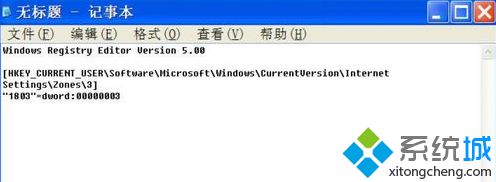
2、点击文件——保存;

3、点击打开保存路径,输入文件名,文件的扩展名设置为reg,保存类型选择“所有文件”,然后点击保存;

4、打开刚刚保存文件所在的路径,双击运行刚刚保存的reg文件,弹出一个提示框,点击是,将该文件内容导入注册表;

5、再去试试用IE下载软件,就会弹出提示“当前安全设置不允许下载该文件”,然后再将迅雷设置为默认下载工具即可。

以上就是在电脑中禁用IE浏览器下载文件的方法,有需要的朋友可以根据上述的方法步骤进行设置。
该文章是否有帮助到您?
常见问题
- monterey12.1正式版无法检测更新详情0次
- zui13更新计划详细介绍0次
- 优麒麟u盘安装详细教程0次
- 优麒麟和银河麒麟区别详细介绍0次
- monterey屏幕镜像使用教程0次
- monterey关闭sip教程0次
- 优麒麟操作系统详细评测0次
- monterey支持多设备互动吗详情0次
- 优麒麟中文设置教程0次
- monterey和bigsur区别详细介绍0次
系统下载排行
周
月
其他人正在下载
更多
安卓下载
更多
手机上观看
![]() 扫码手机上观看
扫码手机上观看
下一个:
U盘重装视频












